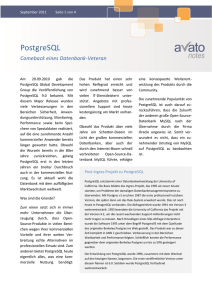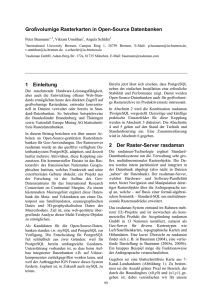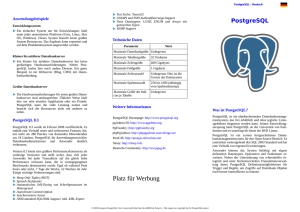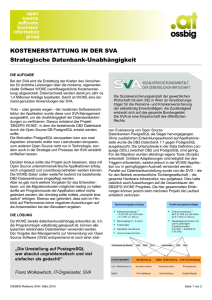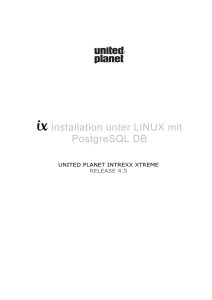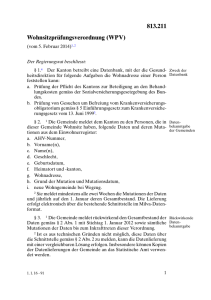Installation und Administration
Werbung
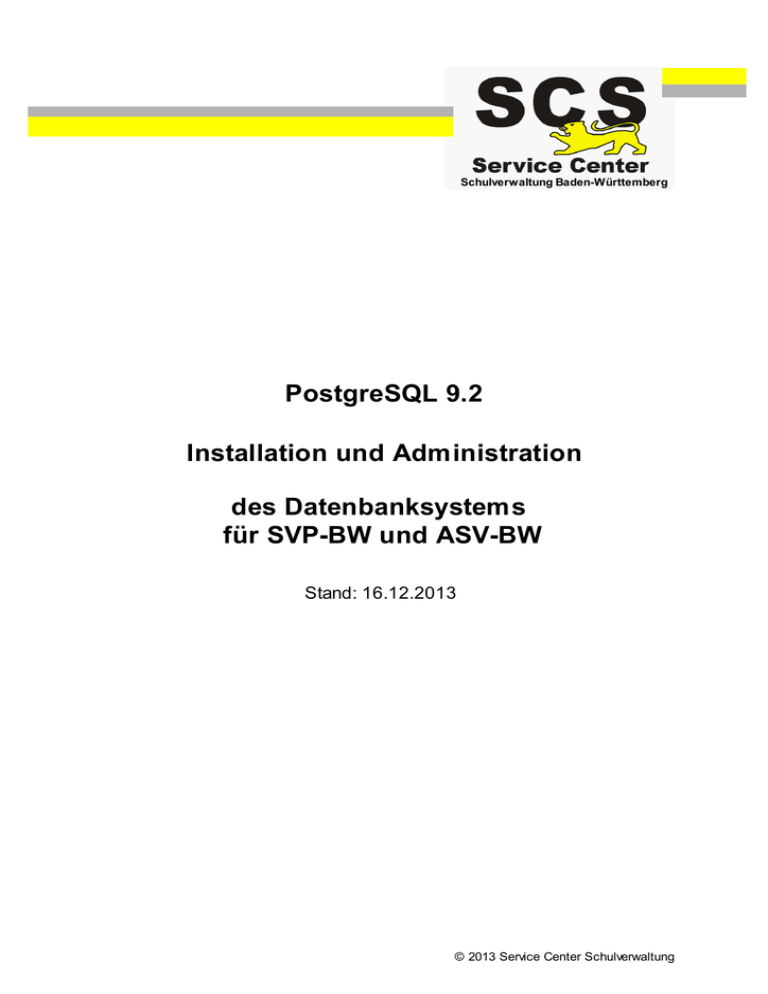
Schulverwaltung Baden-Württemberg PostgreSQL 9.2 Installation und Administration des Datenbanksystems für SVP-BW und ASV-BW Stand: 16.12.2013 © 2013 Service Center Schulverwaltung Inhaltsverzeichnis 1. Einführung ................................................................................................................................ 3 2. Prüfen auf vorhandene ................................................................................................................................ Versionen von PostgreSQL 4 2.1 Ermitteln der ............................................................................................................................. DB-Parameter mit dem DB-Administrationstool PgAdmin III 4 2.2 Zugriff auf............................................................................................................................. PostgreSQL auf anderen Rechnern im Netzwerk 7 3. Neuinstallation ................................................................................................................................ von PostgreSQL 9.2 9 4. Parallelinstallation ................................................................................................................................ unter Beibehaltung anderer PostgreSQL-Versionen 13 4.1 Installationsplanung ............................................................................................................................. 13 4.2 Installation ............................................................................................................................. 14 5. Umstieg auf PostgreSQL 9.2 mit Entfernen anderer PostgreSQL-Versionen ................................................................................................................................ 15 6. Einrichten ................................................................................................................................ der Datenbank für die Verwendung mit SVP-BW bzw. ASV-BW 17 6.1 Datenbankinstallation ............................................................................................................................. bei SVP-BW und ASV-BW 17 6.2 Login-Rolle ............................................................................................................................. anlegen 17 6.3 Installation ............................................................................................................................. einer Datenbank für Anwendungsprogramme 18 7. Installation................................................................................................................................ anpassen und überprüfen 22 7.1 Installation ............................................................................................................................. überprüfen 22 7.2 pg_hba.conf ............................................................................................................................. anpassen 22 7.3 postgresql.conf ............................................................................................................................. prüfen 25 8. Datenbank................................................................................................................................ sichern und wiederherstellen 26 © 2013 Service Center Schulverw altung Installation und Adm inistration 1 Einführung Einführung Ziel der Handreichung Die vorliegende Handreichung führt in die Installation und Administration des relationalen Datenbanksystems PostgreSQL für die Schulverwaltungsprogramme des Landes BadenWürttemberg (SVP-BW, ASV-BW) ein. Das Datenbanksystem wird von diesen Programmen als Speicherort für sämtliche Daten genutzt, die im Rahmen der Schulverwaltung anfallen. Es bietet den Programmen die Möglichkeit, eine eigene Datenbank zu nutzen, in der die Daten effektiv gespeichert werden und bedarfsgerecht abgefragt werden können. Das Datenbanksystem kann verschiedene Datenbanken verwalten, so dass sowohl SVPBW als auch ASV-BW darauf zugreifen können. Einschränkung Die vorliegende Handreichung bezieht sich ausschließlich auf Installationen unter Windows. Die Hinweise zu den Besonderheiten der Installationen für verschiedene Anwendungsprogramme können auch für Installationen in anderen Umgebungen als Hilfe genutzt werden. Zu den Kapiteln Für die parallele Installation von Datenbanken ist es erforderlich, zunächst den Status Quo der bestehenden Installation zu ermitteln. Damit beschäftigt sich das Kapitel 'Prüfen auf vorhandene Versionen von PostgreSQL'. Weitere Kapitel beschreiben Installationsvarianten für die neue PostgreSQL-Installation. Es wird darauf eingegangen, worauf bei der Datenbankinstallation für die jeweiligen Schulverwaltungsprogramme zu achten ist. Bevor Änderungen oder Installationen der Datenbank durchgeführt werden, muss die bisherige Datenbank gesichert werden. Mit der Sicherung und Wiederherstellung einer Datenbank für postgreSQL beschäftigt sich das Kapitel 'Datenbank sichern und wiederherstellen mit dem Tool pgAdmin'. Neue Versionen der PostgreSQL Datenbank Das Datenbanksystem PostgreSQL wird regelmäßig überarbeitet und weiterentwickelt. Dadurch entstehen neue Programmversionen. Unter Umständen muss eine Aktualisierung des Datenbanksystems durchgeführt werden. Fehlerbereinigungs- bzw. Sicherheitsupdates werden mit der gleichen Versionsnummer bereitgestellt (z. B. 8.4.x bzw. 9.2.x). wobei x mit jedem Update erhöht wird. Diese Updates sollten i. a. installiert werden. Sie sind kompatibel zu allen vorherigen Releases derselben Programmversion. An Programmen, die auf das Datenbanksystem zugreifen, muss nichts geändert werden. DIe Installationsprozedur erkennt die vorhandene Installation und aktualisiert sie. Updates mit neuer Versionsnummer (z. B. aus 9.2 wird 9.3) stellen neue Funktionalitäten zur Verfügung. Hier ist eine Neuinstallation erforderlich, und in den Programmen muss dafür gesorgt werden, dass sie mit dem neuen System kommunizieren können. Ein Update kann anstelle der bisherigen Version installiert werden. Dieses Vorgehen wird exemplarisch für die Version 9.2 im Kapitel 'Umstieg auf PostgreSQL 9.2' beschrieben, kann aber entsprechend auch bei weiteren Updates genutzt werden. Das Update kann auch zusätzlich zu bisherigen Versionen installiert werden. Dieses Vorgehen wird exemplarisch an der Version PostgreSQL 9.2 im Kapitel 'Parallelinstallation' beschrieben. © 2013 Service Center Schulverw altung 3 Installation und Adm inistration 2 Prüfen auf vorhandene Versionen von PostgreSQL Prüfen auf vorhandene Versionen von PostgreSQL Installationsort des PostgreSQL Datenbankservers Wenn mehrere Arbeitsstationen auf eine Datenbank zugreifen, ist PostgreSQL in der Regel auf einem Server installiert. Datenbankzugriffe in Anwendungsprogramme Ein Datenbankserver ist identifiziert durch den Hostnamen (IP-Adresse) und den Port. Der Server muss diesen Port für Anfragen an die Datenbank unterstützen. Damit ein Anwendungsprogramm auf eine Datenbank zugreifen kann, muss bekannt sein, auf welchem Rechner sich die Datenbank befindet (Rechnernahme, IP-Adresse) auf welchem Port der Rechner Anfragen an die Datenbank unterstützt der Name der Datenbank die Zugangsdaten für den Datenbankbenutzer (Passwort) Ermitteln der vorhandenen Datenbankkonfiguration Bevor eine Neuinstallation eines PostgreSQL-Systems durchgeführt wird, muss ermittelt werden, welche Installationen schon vorhanden sind. Das ist notwendig um herauszufinden, welche Parameter noch frei/verfügbar sind. Eine Installation kann durch Ausführen des entsprechenden Installers durchgeführt worden sein oder automatisch bei Installation der Einzelplatzversion von SVP-BW. 2.1 Ermitteln der DB-Parameter mit dem DB-Administrationstool PgAdmin III Um die vorhandenen Instanzen von PostgreSQL zu ermitteln, empfiehlt sich die Verwendung des DB-Administrationstools pgAdmin. Wo finde ich pgAdmin? pgAdmin ist ein Werkzeug zur Administration des Datenbanksystems PostgreSQL. Es wird bei der Installation von PostgreSQL automatisch bereitgestellt. Wenn es nicht im Startmenü zu finden ist, befindet es sich im Programmverzeichnis der PostgreSQL-Installation (pgadmin.exe). Es sind mehrere Versionen des PgAdmin-Tools auf dem Rechner vorhanden Wenn auf einem Rechner mehrere PostgreSQL-Versionen installiert sind, starten Sie bitte die neueste Version. Das Tool kann mit älteren Versionen problemlos umgehen, es ist aber nicht möglich, mit einer älteren Version des PgAdmin-Tools auf neuere Programmversionen der Datenbank zuzugreifen (im Beispiel oben muss daher das pgadmin-Tool der Version 9.2 verwendet werden). Nachträgliche Installation von pgAdmin Wenn pgAdmin bei Ihnen nicht installiert ist, können Sie es nachträglich selber installieren. Laden Sie sich die aktuelle Version (Zip-File) des Tools von der Seite http://www.pgadmin.org/download/windows.php herunter. Entpacken Sie das Zip-File in einen Ordner Ihrer Wahl, merken Sie sich den Speicherort 4 © 2013 Service Center Schulverw altung Installation und Adm inistration Prüfen auf vorhandene Versionen von PostgreSQL Starten Sie die Installationsdatei pgadmin3.msi durch Doppelklick mit der linken Maustaste Beantworten Sie die Installationsabfragen und bestätigen Sie die Vorschläge. DB-Server erkennen Nach dem Start von pgAdmin sehen Sie den folgenden Bildschirm: Hier ist im Objektbrowser links zu erkennen, dass es auf dem lokalen Rechner (localhost) zwei Datenbankserver gibt: einen in der Version 8.4 sowie einen weiteren in der Version 9.2. Servereigenschaften auslesen Markieren Sie Server 1 (PostgreSQL 8.4) und lesen Sie die Angaben zum Server im Eigenschaftsfenster aus: © 2013 Service Center Schulverw altung 5 Installation und Adm inistration Prüfen auf vorhandene Versionen von PostgreSQL Hostname (IP-Adresse – im vorherigen Screenshot localhost) Port (im vorherigen Screenshot 5432) PostgreSQL-Version (im vorherigen Screenshot PostgreSQL 8.4.18, 32 Bit) Durch Doppelklick im Objektbrowser auf 'Server1' wird dieser geöffnet (evtl. ist noch die Angabe von Benutzernamen und Kennwort erforderlich). Ebenso lässt sich anschließend durch Doppelklick auf 'Datenbanken' das Verzeichnis der Datenbanken öffnen (anstelle des Doppelklicks können Sie auch das Plus-Symbol vor den Einträgen auswählen). Markieren Sie anschließend die Datenbank, deren Eigenschaften Sie ermitteln wollen: Verwendete Datenbanknamen Inhaber der Datenbank (Eigentümer, Datenbankuser) Weitere Datenbankrollen (das sind Benutzernamen, die zum Zugriff auf die Datenbank genutzt werden können) können Sie über den Eintrag 'Login-Rollen' ermitteln (z. B. asv, postgres, ms4) So können Sie die Eigenschaften für alle auf dem lokalen Rechner installierten Datenbanken ermitteln und in einer Tabelle zusammenstellen. Daten, die Sie beim Administrator ermitteln müssen, sind insbesondere die Kennwörter: Kennwort des Datenbankusers (muss aus Installationsunterlagen an der Schule ermittelt werden, bei Standardinstallation kann beim SCS nachgefragt werden) Kennwörter der Login-Rollen Weiter ist für die Wahl der richtigen Datenbankversion erforderlich Betriebssystemversion (einschließlich 32Bit/64Bit) aus den Systeminformationen des verwendeten Betriebssystems Erstellen Sie sich deshalb bitte eine Tabelle, in der Sie diese Informationen für alle auf Ihrem System vorhandenen Datenbanken notieren. 6 © 2013 Service Center Schulverw altung Installation und Adm inistration 2.2 Prüfen auf vorhandene Versionen von PostgreSQL Zugriff auf PostgreSQL auf anderen Rechnern im Netzwerk Zur Verbindung mit einem PostgreSQL Datenbankserver auf einem anderen Rechner im Netzwerk wählen Sie aus dem Dateimenü den Menüpunkt 'Server hinzufügen'. Im folgenden Dialogfenster 'Neue Serverregistrierung' geben Sie einen Namen für den Server ein (z. B. Servername und PostgreSQL Version), die IP-Adresse, den Port und das Kennwort des Wartungsdatenbanknutzers. Sie können eine Farbe auswählen, um kenntlich zu machen, dass der Server nicht lokal installiert ist. © 2013 Service Center Schulverw altung 7 Installation und Adm inistration Prüfen auf vorhandene Versionen von PostgreSQL Anschließend finden Sie den Server in Objektbrowser und können darauf zugreifen. 8 © 2013 Service Center Schulverw altung Installation und Adm inistration 3 Prüfen auf vorhandene Versionen von PostgreSQL Neuinstallation von PostgreSQL 9.2 Einführung Von einer Neuinstallation von PostgreSQL sprechen wir, wenn bisher noch keine PostgreSQL-Installation auf dem Rechner vorhanden ist. Herunterladen der Installationsdatei Laden Sie die aktuellste von ASV-BW und SVP-BW unterstützte Version für Ihr Betriebssystem passende Version von der Herstellerseite: http://www.enterprisedb.com/ products-services-training/pgdownload#windows herunter. ASV-BW benötigt ab Version 1.17.x die Versionen 9.2 (32-Bit und 64-Bit). SVP-BW unterstützt darüber hinaus auch noch die Version 8.4. Entpacken Sie die Installationsdatei in ein beliebiges Verzeichnis. Ausführen der Installation Wechseln Sie in das Verzeichnis mit der entpackten Installationsdatei. Starten Sie die Installation durch Doppelklick auf die Datei postgresql9.2.6-1-windows.exe. (Statt 9.2.6-1 kann auch eine andere Versionsnummer stehen, bei Version 8.4 ist es derzeit 8.4.18-1) Unter Umständen wird ein Sicherheitshinweis angezeigt. Bestätigen Sie diesen mit 'Ja'. © 2013 Service Center Schulverw altung 9 Installation und Adm inistration Neuinstallation von PostgreSQL 9.2 Sollte Ihr Konto nicht über Administratorenrechte verfügen, werden Sie von der Benutzerkontensteuerung aufgefordert ein Konto mit Administratorrechten zu wählen und das zugehörige Passwort einzugeben. Bestätigen Sie anschließend den Dialog mit 'Ja'. Sofern noch nicht vorhanden, wird das Microsoft Visual C++ 2005 Redistributable installiert. Anschließend erscheint das Willkommen-Fenster. Im folgenden Schritt wird das Installationsverzeichnis festgelegt. Die Vorgabe C:\Program Files\PostgeSQL\9.2 (das letzte Verzeichnis gibt die Programmversion an und heißt bei anderen Programmversionen entsprechend) kann übernommen werden. Klicken Sie auf 'Next>'. Geben Sie das Datenbankverzeichnis an. In der Regel kann die Vorgabe wieder übernommen haben. 10 © 2013 Service Center Schulverw altung Installation und Adm inistration Neuinstallation von PostgreSQL 9.2 Klicken Sie auf 'Next>'. Vergeben Sie für den Benutzer postgres ein Passwort, das der Kennwortrichtlinie Ihrer Domäne entspricht. Merken Sie sich das Passwort unbedingt. Ist auf dem Server bereits eine andere Version von postgreSQL installiert, muss dasselbe Passwort verwendet werden, das bei dieser Installation vergeben wurde. Klicken Sie auf 'Next>'. Dann müssen Sie den Port für den Server angeben. Bei einer Neuinstallation kann die Vorgabe (5432) übernommen werden. Im Zuge einer Vereinheitlichung empfehlen wir aber die Verwendung von Port 5433. Wählen Sie im nächsten Fenster 'Geman, Germany' aus. PostgreSQL ist nun bereit zur Installation. Bestätigen Sie den Hinweis im nächsten Fenster mit 'Next>'. Die Installation läuft. © 2013 Service Center Schulverw altung 11 Installation und Adm inistration Neuinstallation von PostgreSQL 9.2 Die Installation ist beendet. Entfernen Sie den Haken von 'Launch Stack Builder at exit' und klicken Sie auf 'Finish'. Nachdem PostgreSQL installiert ist, können mit Hilfe von pgAdmin Datenbanken angelegt werden. Dies ist für die Installation von SVP-BW erforderlich, bei ASV-BW sowie dem Bewerbermodul ist es nur erforderlich, wenn bei einem Programm-Update ein Umstieg auf eine andere Datenbankversion durchgeführt wird. 12 © 2013 Service Center Schulverw altung Installation und Adm inistration 4 Neuinstallation von PostgreSQL 9.2 Parallelinstallation unter Beibehaltung anderer PostgreSQL-Versionen Von einer Parallelinstallation sprechen wir, wenn die neue PostgreSQL-Version zusätzlich zu einer bestehenden installiert wird. Dies ist für die Verwendung mit ASV-BW und SVP-BW die empfohlene Vorgehensweise. 4.1 Installationsplanung Zur Planung der Installation greifen wir auf die Ergebnisse aus Abschnitt 'Prüfen auf vorhandene Versionen von PostgreSQL' zurück. Eine PostgreSQL-Installation ist vorhanden. Eine neue Version wird parallel installiert. In diesem Beispiel ist die Version 8.4 bereits installiert, Version 9.2 soll zusätzlich installiert werden. Auf der Version 8.4 verbleibt die Datenbank für SVP-BW. Bei der Installation von PostgreSQL 9.2 schlägt die Installationsroutine als Port den nächsten freien Port vor, in unserem Beispiel Port 5433. Besondere Hinweise für den Parallelbetrieb des ASV-Bewerbermoduls mit ASV-BW (Pilot) Die Datenbank für das Bewerbermodul muss eine andere sein als die Datenbank für ASVBW (Pilot). Die automatische Vorgabe bei der Installation der Anwendungsprogramme darf hier nicht übernommen werden (bei beiden Installationen wird asv vorgeschlagen). © 2013 Service Center Schulverw altung 13 Installation und Adm inistration Parallelinstallation unter Beibehaltung anderer PostgreSQL-Versionen Beispiele: ASV-BW Pilotdatenbankname: asv, Bewerbermodul Datenbankname: bew (Empfehlung, falls das Bewerbermodul noch nicht installiert ist) ASV-BW Pilotdatenbankname asvsvp, Bewerbermodul Datenbankname: asv (Empfehlung, falls das Bewerbermodul bereits installiert ist) In der angegebenen Planung wird der erste Weg verfolgt. Zunächst werden grundlegende Parameter festgelegt: die Identifikation des neuen Datenbankservers IP-Adresse und Port: der Port kann im Beispiel nicht 5432 sein, da dieser Port bereits vom Datenbankserver PostgreSQL 8.4 verwendet wird. Falls weitere Versionen von PostgreSQL installiert sind können entsprechend auch die dort verwendeten Ports nicht nochmal eingesetzt werden. der Installationsort der neuen Version von PostgreSQL (das neue Unterverzeichnis 9.2) die Datenbanken, die darauf residieren sollen (Im Beispiel hier die Datenbank asv für ASV-BW und die Datenbank bew für das Bewerbermodul, die SVP-BW Datenbank verbleibt auf dem Datenbankserver PostgreSQL 8.4) 4.2 Installation Folgen Sie den Anweisungen des Abschnitts 'Neuinstallation von PostgreSQL 9.2'. Beachten Sie insbesondere die Angaben zum verwendeten Port. 14 © 2013 Service Center Schulverw altung Installation und Adm inistration 5 Parallelinstallation unter Beibehaltung anderer PostgreSQL-Versionen Umstieg auf PostgreSQL 9.2 mit Entfernen anderer PostgreSQL-Versionen Einführung Vom Umstieg von einer vorhandenen PostgreSQL-Version auf eine neue Version sprechen wir, wenn die alte Version komplett deinstalliert wird. Empfehlung: Erst wenn alle benötigten Daten von bisherigen Versionen auf die neue PostgreSQL-Version übertragen und getestet sind, sollte mit dem Entfernen alter Versionen begonnen werden. Deinstallation der vorhandenen PostgreSQL Version Um PostgreSQL vollständig zu deinstallieren, gehen Sie folgendermaßen vor: Vorbereitungen Legen Sie unbedingt eine Datensicherung der bisherigen Daten mit dem neuesten Stand an. Ermitteln Sie die Datenbankinformationen und halten Sie sie in einer Tabelle fest (siehe dazu Kapitel 'Prüfen auf vorhandene Versionen von PostgeSQL'). Deinstallieren Stellen Sie sicher, dass kein anderes Programm den Datenbankserver verwendet. Wählen Sie in der Systemsteuerung 'Programme und Funktionen' (Windows 7) bzw. 'Software' (Windows XP). Es wird eine Liste der installierten Programme erzeugt. Hier sehen Sie dann auch die installierten PostgreSQL-Versionen Öffnen Sie das zugehörige Deinstallationsprogramm durch Doppelklick mit der linken Maustaste. Unter Umständen wird Ihnen eine Option zum Ändern oder Deinstallieren angeboten. Wählen Sie in diesem Fall 'Deinstallieren', um den Prozess zu starten. Das Bestätigungsfenster erscheint. Nach Bestätigen der Deinstallationsabfrage beginnt sofort der Prozess und die Datenbank wird entfernt, die Deinstallation kann nicht mehr abgebrochen werden. Löschen des Programmordners und des Datenbank-Systemnutzers Bei Deinstallation von PostgreSQL 8.2 löschen Sie das Verzeichnis C: \Programme\PostgreSQL\8.2. Falls durch Einzelplatzinstallation PostgreSQL in einem Unterverzeichnis von SVP-BW installiert wurde, löschen Sie dieses Verzeichnis. © 2013 Service Center Schulverw altung 15 Installation und Adm inistration Um stieg auf PostgreSQL 9.2 m it Entfernen anderer PostgreSQL-Versionen Bei Deinstallation von PostgreSQL 8.4 löschen Sie das Verzeichnis C: \Programme\PostgreSQL\8.4. Bei Deinstallation von PostgreSQL 9.2 löschen Sie das Verzeichnis C:\Programme\PostgreSQL\9.2. Benutzer ms4 bzw. postgres löschen Wenn keine weitere PostgreSQLInstallation auf dem Rechner installiert ist, muss der Windows Systemnutzer für den Datenbankdienst gelöscht werden, um neue Installationen nicht zu behindern. Öffnen Sie das Kontextmenü (rechte Maustaste) vom Arbeitsplatz (Windows XP) bzw. Computer (Windows 7 u. ä.) und wählen Sie den Eintrag 'Verwalten'. Wechseln Sie in der Computerverwaltung auf 'System' > 'Lokale Benutzer und Gruppen' >'Benutzer' Löschen Sie den Benutzer ms4 bzw. postgres. Wird der Benutzer ms4 nicht gelöscht, ist eine spätere Einzelplatzinstallation von SVP-BW nicht möglich. Eine Neuinstallation von PostgreSQL mit dem Installer ist weiterhin möglich, wenn die Zugangsdaten des Benutzers bekannt sind oder wenn ein neuer Benutzer verwendet und angelegt wird. Wenn kein Deinstallationsprogramm verfügbar ist In diesem Fall müssen Sie zunächst den Datenbankdienst stoppen, weil sonst das Löschen des Programmverzeichnisses nicht möglich ist. Wechseln Sie zur Computerverwaltung (s. o.) und wählen hier 'Dienste und Anwendungen' > 'Dienste' Markieren Sie den Dienst pgmsql4 (bzw. postgreSQL-8.4 oder postgresql-9.2) und klicken auf 'Dienst beenden'. Löschen Sie das Verzeichnis C:\Programme\PostgreSQL Löschen Sie den Benutzer ms4 bzw. postgres (s. o.) Neuinstallation von PostgreSQL Installieren Sie nun die Datenbank wie im Kapitel Neuinstallation von PostgreSQL 9.2 beschrieben. Der Prozess endet mit der Abschlussmeldung und dem Hinweis, dass der Datenbankbenutzer (postgres bzw. ms4) sowie das Datenverzeichnis der Datenbank nicht entfernt wurden. 16 © 2013 Service Center Schulverw altung Installation und Adm inistration 6 Um stieg auf PostgreSQL 9.2 m it Entfernen anderer PostgreSQL-Versionen Einrichten der Datenbank für die Verwendung mit SVP-BW bzw. ASV-BW Im Folgenden wird die Neuanlage einer Datenbank in PostgreSQL beschrieben. Es wird darauf eingegangen, in welchen Fällen dies durch den Administrator manuell ausgeführt werden muss und worauf dabei zu achten ist. 6.1 Datenbankinstallation bei SVP-BW und ASV-BW SVP-BW Bei SVP-BW gibt es zwei Installationstypen für eine Neuinstallation: die Einzelplatzinstallation und die Client-Server-Installation. Einzelplatzinstallation Bei der Einzelplatzinstallation werden PostgreSQL, die Datenbank svpbw10db und SVP-BW auf einem PC komplett installiert und eingerichtet. Hier ist für den Administrator im Normalfall weiter nichts zu tun. Server-Client Installation Bei der Server-Client Installation wird zunächst der Datenbankserver installiert. Vor dem ersten Start von SVP-BW muss die Datenbank svpbw10db neu angelegt werden. Sonst ist ein Start von svp-bw nicht möglich. ASV-BW / ASV-BW Bewerbermodul ASV-BW und das Bewerbermodul verhalten sich hinsichtlich der Administration gleich. Bei einer Neuinstallation werden die Datenbanken automatisch mit den erforderlichen Parametern neu angelegt, nur der Datenbankserver muss bereits vorhanden sein. Anders verhält es sich bei einem Update dieser Programme, das u. U. den Wechsel der Datenbank vorsieht. Ab Version 1.17.x muss zwingend von Version 8.4 auf 9.2 umgestiegen werden. In diesem Fall ist es Aufgabe des Administrators, die Login-Rolle asv sowie die Datenbank mit Eigentümer asv mit den richtigen Parametern anzulegen. 6.2 Login-Rolle anlegen Eine Login-Rolle ermöglicht den Zugriff auf PostgreSQL. Für jede Login-Rolle können spezielle Rechte eingerichtet werden. Im folgenden wird beschrieben, wie auf einem Datenbankserver eine Login-Rolle asv angelegt wird. Wählen Sie aus dem Kontextmenu 'Login-Rollen' den Eintrag Neue LoginRolle... Geben Sie im Reiter Eigenschaften als Rollenname asv an. © 2013 Service Center Schulverw altung 17 Installation und Adm inistration Einrichten der Datenbank für die Verw endung m it SVP-BW bzw . ASV-BW Geben Sie im Reiter Definition das Kennwort ein und wiederholen es. Verwenden Sie mindestens 6 Buchstaben. Geben Sie im Reiter Definition die Rollenprivilegien an. Verwenden Sie für asv die Privilegien wie abgebildet. 6.3 Installation einer Datenbank für Anwendungsprogramme Starten Sie pgAdmin III. Um die Verbindung mit dem Datenbankserver herzustellen, doppelklicken Sie auf PostgreSQL 9.2 (localhost:5433) . Geben Sie das Passwort ein, das bei der Installation für den Benutzer postgres festgelegt wurde. Markieren Sie 'Datenbanken' und wählen Sie 'Neue Datenbank' aus dem Kontextmenü (rechte Maustaste). Abhängig vom verwendeten Programm müssen für die Definition der Datenbank unterschiedliche Werte eingetragen werden. 18 © 2013 Service Center Schulverw altung Installation und Adm inistration Einrichten der Datenbank für die Verw endung m it SVP-BW bzw . ASV-BW WICHTIG! Verwenden Sie nur die in der u. a. Tabelle angegebenen Werte (mit Ausnahme des Namens). Andernfalls funktionieren SVP-BW bzw. ASV-BW und das Bewerbermodul nicht richtig. SVP-BW Name ASV-BW svpbw10db asv Bewerbermodul bew Eigentümer postgres asv asv Kodierung LATIN1 UTF8 UTF8 Vorlage template0 template0 template0 Sortierfolge C Germany_German.1252 Germany_German.1252 Zeichentyp Germany_German.1252 Germany_German.1252 C PostgreSQL Version 9.2 für SVP-BW 1.0 © 2013 Service Center Schulverw altung 19 Installation und Adm inistration Einrichten der Datenbank für die Verw endung m it SVP-BW bzw . ASV-BW PostgreSQL Version 9.2 für ASV-BW sowie für das Bewerbermodul 20 © 2013 Service Center Schulverw altung Installation und Adm inistration Einrichten der Datenbank für die Verw endung m it SVP-BW bzw . ASV-BW Warten Sie anschließend bis das Anlegen der Datenbank erfolgreich abgeschlossen ist. Es wird ein Eintrag mit dem Namen der Datenbank angelegt (hier svpbw10db und asv). Die Datenbanken sind momentan noch leer. In SVP-BW werden die Tabellen angelegt, sobald SVP-BW das erste Mal gestartet wird. In den anderen Fällen werden Sie durch die Wiederherstellung erzeugt (siehe 'Datenbank sichern und wiederherstellen'). © 2013 Service Center Schulverw altung 21 Installation und Adm inistration 7 Einrichten der Datenbank für die Verw endung m it SVP-BW bzw . ASV-BW Installation anpassen und überprüfen Befolgen Sie die Hinweise in diesem Abschnitt, bevor Sie die Datenbank in einem Netzwerk verwenden. 7.1 Installation überprüfen In der Benutzerverwaltung muss ein Benutzer postgres existieren. Der Dienst postgresql-9.2 muss vorhanden sein. Status: Gestartet - Starttyp: Automatisch In diesem Screenshot ist parallel zum Dienst PostgreSQL 9.2 auch noch der Dienst der Version 8.4 gestartet. 7.2 pg_hba.conf anpassen Diese Anpassung ist für den Betrieb von ASV-BW in einem Netzwerk zwingend. Wenn ASVBW komplett auf einem einzelnen Rechner installiert wird, entfällt diese Anpassung. Menü Werkzeuge > Serverkonfiguration > pg_hba.conf 22 © 2013 Service Center Schulverw altung Installation und Adm inistration Installation anpassen und überprüfen Doppelklicken Sie in die erste Zeile in der Spalte IP-Adresse auf den Wert 127.0.0.1/32. Ändern Sie den Wert IP-Adresse in 0.0.0.0/0 Die Änderung mit 'OK' bestätigen. Klicken Sie auf das Diskettensymbol, um die Änderung zu speichern. © 2013 Service Center Schulverw altung 23 Installation und Adm inistration Installation anpassen und überprüfen Die Sicherheitsabfrage mit 'Ja' beantworten. Im Menü Datei > Serverkonfiguration laden wird das Neuladen der Serverkonfiguration angestoßen. Beantworten Sie die Sicherheitsabfrage mit 'Ja'. 24 © 2013 Service Center Schulverw altung Installation und Adm inistration 7.3 Installation anpassen und überprüfen postgresql.conf prüfen Menü Werkzeuge > Serverkonfiguration > postgresql.conf Prüfen Sie, ob der Eintrag listen_addresses aktiviert (Häkchen am Zeilenanfang) und der Wert mit einem * versehen ist. Alle anderen Einträge werden schon bei der Installation gesetzt. Falls Werte geändert wurden, speichern Sie die Datei postgresql.conf und schließen Sie sie. pgAdmin kann nun beendet werden: Datei > Exit. © 2013 Service Center Schulverw altung 25 Installation und Adm inistration 8 Installation anpassen und überprüfen Datenbank sichern und wiederherstellen Sichern und Wiederherstellen mit Anwendungstools SVP-BW Datensicherungstool Mit der Installation von SVP-BW wird ein Datensicherungstool für die SVP-BW Datenbank mit installiert, mit dem Backups erstellt und auch wiederhergestellt werden können. Informationen zur Verwendung des Tools finden Sie in der SVP-BW Hilfe. ASV-BW Datensicherung Für ASV-BW und das Bewerbermodul sind derzeit keine programmspezifischen Datensicherungstools verfügbar. Sichern und Wiederherstellen mit pgAdmin Sicherung der Datenbank (Backup) Die Sicherung einer Datenbank kann mit dem PgAdmin-Tool durchgeführt werden. Starten Sie dazu das pgAdmin III – Tool. Beachten Sie bitte, dass Sie unbedingt das Tool aus dem Ordner PostgreSQL 9.2 starten, pgAdmin hat dann die Versionsnummer 1.16.1 oder höher. Ältere Versionen lassen sich nicht mehr verwenden. Öffnen Sie den Datenbankserver und öffnen Sie die Datenbankliste im Objektbrowser. W ählen Sie aus dem Kontextmenu der Datenbank, die Sie sichern wollen, den Punkt Sicherung. Wählen Sie im folgenden Dialog in den Seiten zu den Reitern Datei-Optionen, DumpOptionen #1 und Dump-Optionen #2 die angezeigten Einstellungen: 26 © 2013 Service Center Schulverw altung Installation und Adm inistration Datenbank sichern und w iederherstellen Datei-Optionen für SVP-BW Datei Optionen für ASV-BW (Pilot und Bewerbermodul) © 2013 Service Center Schulverw altung 27 Datenbank sichern und w iederherstellen Installation und Adm inistration Dump Optionen 1: Mit Blobs Wiederherstellen einer Datenbank (Restore) Die Sicherung einer Datenbank kann mit dem PgAdmin-Tool durchgeführt werden. Starten Sie dazu das pgAdmin III – Tool. Beachten Sie bitte, dass Sie unbedingt das Tool aus dem Ordner PostgreSQL 9.2 starten, pgAdmin hat dann die Versionsnummer 1.16.1 oder höher, ältere Versionen lassen sich nicht mehr verwenden. 28 © 2013 Service Center Schulverw altung Installation und Adm inistration Datenbank sichern und w iederherstellen Öffnen Sie den Datenbankserver und öffnen Sie die Datenbankliste im Objektbrowser. Wählen Sie aus dem Kontextmenu der Datenbank, die Sie sichern wollen, den Punkt Wiederherstellen... Wählen Sie in den folgenden Dialogen die entsprechenden Einstellungen für Datei Optionen und Restore Optionen. Achten Sie darauf, bei den Restore Optionen #2 Löschen vor Wiederherstellen zu aktivieren (Ausnahme: wenn Sie die Wiederherstellung in eine leere Datenbank starten). © 2013 Service Center Schulverw altung 29 Installation und Adm inistration Datenbank sichern und w iederherstellen Löschen vor dem Wiederherstellen ist selektiert. Sichern und Wiederherstellen mit Batchprozeduren Mit Hilfe des PostgreSQL Datensicherungstool pgdump ist es möglich, ein Script zu erstellen, das die Datensicherung durchführt. Erkundigen Sie sich bei Bedarf beim SCS. 30 © 2013 Service Center Schulverw altung Schulverwaltung Baden-Württemberg Weitere Informationen zu SVP-BW Wissensdatenbank (wdb) des Service Center Schulverwaltung im Intranet der Kultusverwaltung http://kvintra.kultus.bwl.de/wdb Kontakt: Service Center Schulverwaltung Tel. 0711 89246-0 Montag - Donnerstag Freitag 08:00 - 17:00 Uhr 08:00 - 14:00 Uhr E-Mail: [email protected] Postanschrift: Service Center Schulverwaltung (IZLBW) Krailenshaldenstr. 44 70469 Stuttgart